Harman Kardon AVR 255 Manuel du propriétaire
PDF
Download
Document
HARMAN KARDON® AVR 255/AVR 355 INSTRUCTIONS DE MISE À NIVEAU LOGICIELLE Cette mise à niveau logicielle Harman Kardon® améliorera les performances de votre AVR 255 ou AVR 355 en mettant à jour son système d’exploitation interne, le micrologiciel DSP (système de traitement numérique des signaux) et son logiciel de traitement vidéo. Contrairement à de nombreux produits grand public intégrant une mémoire « morte », ces produits Harman Kardon sont pourvus d’une mémoire flash pouvant être mise à niveau au moyen d’un port série RS-232 standard. Pour installer le logiciel, veuillez suivre les instructions suivantes. Pour toutes vos questions, veuillez consulter le site Web de Harman Kardon à l’adresse www.harmankardon.com. • Le modèle 26-949 de Gigaware • Le modèle ICUSB232 de StarTech.com • Le modèle Z-GUC232A d’IOGEAR Votre ordinateur doit également être suffisamment proche pour être raccordé à l’AVR à mettre à niveau. La configuration minimale de l’ordinateur est la suivante : • Processeur : Intel® Pentium® II ou équivalent • Système d’exploitation : Windows® 2000 SP4 ou supérieur (pour Windows 2000 ou Windows XP, votre système peut exiger que vous ayez des droits « Administrateur ») • Espace disque dur disponible : 10 Mo • Mémoire vive : 128 Mo • Lecteur de CD-ROM (si vous utilisez la version sur CD-ROM de ce logiciel) • Port série RS-232 Note importante : Instructions d’installation Ce logiciel est destiné spécifiquement aux amplis-tuners Harman Kardon AVR 255 et AVR 355. Toute utilisation avec une marque ou un modèle différent peut endommager le produit. N’UTILISER CE LOGICIEL AVEC AUCUN AUTRE PRODUIT. La mise à niveau de votre ampli-tuner est facile, mais il est important de suivre attentivement les instructions ci-dessous pour qu’elle se fasse de manière appropriée. Elle durera près de 45 minutes et, une fois commencée, il vous faudra réaliser la totalité du processus en une fois. Veuillez prévoir le temps suffisant pour exécuter toutes les étapes. VEUILLEZ LIRE ATTENTIVEMENT CES INSTRUCTIONS AVANT DE COMMENCER. Configuration requise Pour installer la mise à niveau logicielle, vous aurez besoin d’un câble de raccordement RS-232 standard. N’utilisez pas de câble simulateur de modem (inverseur), car ses connexions ne sont pas compatibles avec votre AVR. Si votre ordinateur n’est pas pourvu de port série, vous pouvez utilisez un des adaptateurs USB-série indiqués ci-dessous, leur interopérabilité avec les AVR a fait l’objet d’un essai. Les plupart des adaptateurs de marque fonctionneront également, mais en raison de la grande diversité d’ordinateurs, de systèmes d’exploitation et d’adaptateurs, nous ne pouvons pas garantir que d’autres adaptateurs fonctionneront dans toutes les situations. • La mise à niveau de votre appareil effacera toutes les mémoires du système. Cela signifie que toutes les stations préréglées du tuner et les paramètres de configuration que vous avez enregistrés seront effacés. Pour une restauration plus facile des paramètres après l’achèvement de la mise à niveau, vous souhaitez peut-être consigner les configurations actuelles de votre système à l’aide des feuilles de calcul intégrées dans ce progiciel. Pour imprimer ces feuilles de calcul, utilisez l’Explorateur Windows, ou tout autre gestionnaire de fichiers, et localisez le fichier Worksheets.pdf dans le dossier où les fichiers de mise à niveau ont été enregistrés. Cliquez sur le fichier pour l’ouvrir avec l’outil Adobe® Reader®, puis imprimez les copies nécessaires. • Enfoncez l’interrupteur d’alimentation principal sur votre AVR, mais laissez le tuner en mode Veille (Standby). • Si vous réalisez une mise à niveau de votre AVR à partir de fichiers téléchargés du site Web de Harman Kardon, localisez le dossier où vous avez enregistré le fichier de mise à niveau à l’aide de l’Explorateur Windows, ou tout autre gestionnaire de fichiers. Cliquez sur le fichier appelé HKAVRupgrade.exe. Le fichier décompactera automatiquement tous les fichiers nécessaires à la mise à niveau de votre AVR. • Si vous effectuez la mise à niveau à partir d’un CD-ROM, insérez le disque dans le lecteur de votre ordinateur. • Localisez le dossier du CD-ROM ou des fichiers téléchargés et cliquez sur le fichier appelé HK_ Upgrader.exe. Ce dernier facile à reconnaître ; en fonction du mode d’affichage choisi sur votre gestionnaire de fichiers, l’icône apparaîtra sous la forme stylisée du bouton de réglage de volume de votre AVR. • Une nouvelle fenêtre affichera « Welcome » (Bienvenue) lors du lancement du logiciel de chargement. Cliquez sur « Continue » (Continuer) pour passer à l’étape suivante. • Le logiciel vous rappellera de sauvegarder les paramètres de votre ampli-tuner si vous ne l’avez pas encore fait. Cliquez sur « Continue » pour passer à l’étape suivante. • L’affichage suivant présente le contrat de licence utilisateur final pour cette mise à niveau logicielle. Veuillez lire cet important document en vous aidant de la barre de défilement située sur la droite de la fenêtre pour vous déplacer dans le texte. Si vous acceptez les termes du contrat, cliquez sur « I accept this license agreement » (J’accepte les termes de ce contrat de licence) puis cliquez sur « Continue » pour passer à l’étape suivante. Dans le cas contraire, cliquez sur « I do not accept this license agreement » (Je n’accepte pas ce contrat de licence) pour annuler la mise à niveau et quitter le logiciel de chargement. 1 HARMAN KARDON® AVR 255/AVR 355 INSTRUCTIONS DE MISE À NIVEAU LOGICIELLE • Note importante : Une fois que la mise à niveau a commencé, n’interrompez pas le processus en éteignant votre AVR ou en quittant le logiciel de mise à niveau de votre ordinateur. Ceci pourrait faire échouer la mise à niveau et endommager votre ampli-tuner. • Dans le prochain affichage, le programme vous demande d’indiquer l’emplacement où se trouvent les fichiers de mise à niveau. Cliquer sur « Browse » (Parcourir) pour ouvrir une fenêtre de recherche de fichiers, puis naviguez jusqu’au dossier concerné. Cliquez sur ce dossier puis cliquez sur « Open » (Ouvrir). Notez que les noms des fichiers apparaîtront automatiquement dans la fenêtre « Current Selections » (Choix actuels). Cliquez sur « Continue » pour passer à l’étape suivante. • Conformément aux instructions de l’affichage suivant, raccordez le câble série à l’AVR ainsi qu’à votre ordinateur (ou à l’adaptateur USB-série, le cas échéant). Ensuite, à l’aide du bouton de déroulement, choisissez le port série utilisé pour la connexion entre votre ordinateur et l’AVR. S’il n’apparaît qu’un seul port série, la configuration la plus courante est « COM 1 », mais s’il y a plusieurs ports série ou si vous utilisez un adaptateur USBsérie, il est possible que vous ayez à choisir un port COM différent. Quand vous aurez choisi un port COM, cliquez sur « Continue » pour passer à l’étape suivante. Il est possible que vous deviez retourner à cet affichage et choisir un port différent si le port choisi initialement ne se connecte pas correctement. • Si votre AVR n’est pas encore en mode Veille, une couleur ambre entourant les boutons Standby/On (Veille/Allumé) ainsi que Main Power (Alimentation principale), appuyez sur le bouton Standby/On. Cliquez sur « Continue » lorsque vous êtes prêt à passer à l’étape suivante. • L’étape finale avant le commencement de la mise à niveau consiste à mettre votre AVR en mode Téléchargement (Download) et à le réinitialiser. À l’aide de la pointe d’un stylo ou d’un trombone redressé, enfoncer le bouton Operate/Download (Utilisation/Téléchargement) situé derrière le petit trou, à droite du connecteur RS-232, sur la face arrière de l’AVR. Le bouton ne fait pas saillie sur la face arrière ; si vous avez des doutes concernant la position correcte du bouton, appuyez deux ou trois fois sur le bouton jusqu’à ce que vous sentiez la différence entre sa position enfoncée et sa position de repos. Après avoir mis l’AVR en mode Téléchargement, enfoncez le bouton Reset (réinitialisation) situé à gauche du connecteur RS-232. Le bouton Reset est profondément enfoncé. Appuyiez dessus en utilisant un stylo ou un trombone. Quand vous aurez réalisé ces deux actions, cliquez sur « Continue » pour passer à l’étape suivante. • À l’apparition de l’affichage suivant, cliquez sur « Upgrade » (Mise à niveau) pour lancer le processus. 2 • Après avoir cliqué sur « Upgrade », votre ordinateur mettra 10 à 15 secondes pour établir un lien de communication avec l’AVR. Il commencera alors à charger la première partie du nouveau micrologiciel DSP, comme l’indiquera le mouvement de l’indicateur de progression. ° Si la mise à niveau ne se lance pas dans les 30 secondes ou si un message d’erreur apparait dans la boîte de dialogue, le problème vient soit de la sélection incorrecte du port COM ou de la position du bouton Operate/Download. Premièrement, contrôlez que vous êtes bien en mode Téléchargement, appuyiez sur le bouton Reset (Reset button) et cliquez de nouveau sur « Upgrade » Si le message d’erreur apparaît de nouveau, cliquez plusieurs fois sur « Back » (Précédent) jusqu’à ce que l’affichage « Connect Serial Cable and Select Port » (Connexion du câble série et choix du port) apparaisse. Choisissez un autre port COM puis cliquez sur « Continue » en vous assurant d’avoir réinitialisé l’AVR quand le logiciel vous y invitera. HARMAN KARDON® AVR 255/AVR 355 INSTRUCTIONS DE MISE À NIVEAU LOGICIELLE • Un message apparaissant dans la fenêtre du chargeur vous indiquera lorsque la première partie du micrologiciel DSP a été chargée avec succès dans votre AVR. Selon les instructions, cliquez sur « Continue » pour passer à l’étape suivante. • Comme indiqué, remettez l’AVR en mode Téléchargement en enfonçant de nouveau le bouton Operate/Download situé en face arrière. Appuyez sur le bouton Réinitialisation, puis cliquez sur « Continue » pour passer à l’étape suivante. • Remettez l’appareil en mode Téléchargement en enfonçant de nouveau le bouton Operate/Download situé en face arrière. Appuyez sur le bouton Réinitialisation, puis cliquez sur « Continue » pour passer à l’étape suivante. • L’affichage suivant démarre le chargement de la deuxième partie du nouveau micrologiciel DSP. Cliquez sur « Upgrade » pour lancer le transfert des données. Comme pour la première partie du micrologiciel, vous verrez se déplacer l’indicateur de progression jusqu’à l’apparition d’un message dans la boîte de dialogue du chargeur vous indiquant que le téléchargement s’est achevé avec succès. Cliquez sur « Continue » pour passer à l’étape suivante quand le logiciel vous y invitera. • À l’apparition de l’affichage « MCU Upgrade » (Mise à niveau microcontrôleur), cliquez sur « Upgrade » pour charger le nouveau logiciel. Lorsque l’indicateur de progression aura parcouru tout l’espace jusqu’à la droite de la fenêtre et que le message MCU UPLOAD SUCCESSFUL (Téléchargement microcontrôleur terminé avec succès) apparaît, cliquez sur « Continue » pour passer à l’étape suivante. • Comme illustré dans l’écran suivant, remettez votre AVR en mode normal en appuyant sur le bouton Operate/Download. Appuyiez sur le bouton Reset. Appuyer ensuite sur le bouton Standby/On situé en face avant pour rallumer l’appareil. • • • • • • • Appuyiez sur le bouton Operate/Download pour que l’AVR soit en mode Operate et appuyiez sur le bouton Reset. Appuyer ensuite sur le bouton Standby/On pour rallumer l’AVR. • • À l’apparition de l’affichage suivant, allumez l’AVR en appuyant sur le bouton Standby/On situé en face avant. Attendez 30 secondes pour que l’appareil soit en état normal d’utilisation, puis cliquez sur « Continue » pour passer à l’étape suivante. • • • • Quand il sera allumé, l’AVR commencera automatiquement à transférer le nouveau micrologiciel dans sa mémoire flash. Pendant ce processus, des messages apparaîtront sur l’afficheur situé en face avant de l’AVR lorsque le micrologiciel existant sera effacé, puis lorsque les nouvelles données seront lues puis écrites dans la mémoire, et enfin lors de quelques étapes de traitement interne supplémentaires. Lorsque le message WRITE COMPLETE (Écriture terminée) apparaît sur la ligne inférieure de l’afficheur de la face avant, cette partie du processus sera terminée. Appuyez sur le bouton Standby/On pour remettre l’AVR en mode Veille, puis cliquez sur « Continue » pour passer à l’étape suivante. • Comme l’indique ce nouvel affichage, remettez l’AVR en mode d’utilisation normale en appuyant sur le bouton Operate/Download pour qu’il ressorte en mode Utilisation. Appuyez sur le bouton Reset, puis cliquez sur « Continue » pour passer à l’étape suivante. • Quand il sera allumé, l’AVR transférera le nouveau micrologiciel dans sa mémoire flash. Pendant ce processus, vous verrez apparaître la même série de messages sur l’afficheur situé en face avant de l’AVR que lors du téléchargement de la première partie du micrologiciel. Lorsque le message WRITE COMPLETE apparaîtra, le système DSP sera complètement mis à niveau. Appuyez sur le bouton Standby/On pour remettre l’AVR en mode Veille, puis cliquez sur « Continue » pour passer à l’étape suivante. 3 • Le dernier transfert de données concerne le nouveau logiciel vidéo. Cliquez sur « Upgrade » pour passer à l’étape suivante. Pendant ce processus, vous verrez apparaître une série de messages dans la fenêtre du chargeur lorsque l’ancien logiciel sera effacé et lors l’écriture du nouveau logiciel dans la mémoire flash de l’AVR. Lorsque le message indique que la mise à niveau est terminée, cliquez sur « Continue » pour passer à l’étape suivante. HARMAN KARDON® AVR 255/AVR 355 INSTRUCTIONS DE MISE À NIVEAU LOGICIELLE • Mettez l’AVR en mode Veille en appuyant le bouton Standby/On situé en face avant. Cliquez sur « Continue » pour passer à l’étape suivante. • La dernière étape du processus de mise à niveau est la réinitialisation du système en appuyant sur le bouton OK en face avant. Maintenez le bouton enfoncé pendant cinq à dix secondes, puis relâchez-le lorsque l’AVR se rallumera et que le mot « RESET » (Réinitialisation) apparaîtra sur l’afficheur de la face avant. Cliquez sur « Continue » pour passer à la dernière étape. • Le dernier affichage vous rappellera que les processus de mise à niveau et de réinitialisation effacent toutes les données de configuration du système ainsi que les stations préréglées du tuner enregistrés dans votre ampli-tuner, il est donc important que vous ressaisissiez ces paramètres. Suivez les instructions indiquées dans votre manuel d’utilisation pour introduire à nouveau les données copiées dans les feuilles de calcul fournies avec ce progiciel de mise à niveau, ou saisissez de nouveau réglages. Il convient également que vous étalonniez à nouveau les paramètres systèmes des enceintes ainsi que de l’égalisation du local à l’aide du processus EzSet/EQ™. Pour vérifier si la mise à niveau à été terminée avec succès, allumez votre AVR et tapez 1-2-3-0-OK sur la télécommande pour afficher le numéro de version sur l’afficheur de la face avant. S’il affiche les codes indiqués ci-dessous, votre appareil dispose maintenant du logiciel approprié. Si un numéro différent apparaît, veuillez recommencer le processus de mise à niveau. 07-10-2008 03 AFW V0.95.1.1 Consignez ces informations de mise à niveau dans votre manuel d’utilisation afin que vous puissiez les consulter pour référence. Lorsqu’un nouveau logiciel sera disponible sur www.harmankardon.com, il indiquera le numéro de la dernière version. Vous aurez besoin de ces informations pour savoir si une nouvelle mise à niveau est nécessaire. FÉLICITATIONS ! Après ce processus de mise à niveau, votre AVR Harman Kardon sera non seulement aussi performant qu’un AVR neuf, il sera encore plus performant que lorsque vous l’avez acheté. Nous vous souhaitons de nombreuses années d’excellente écoute ! 250 Crossways Park Drive, Woodbury, NY 11797 www.harmankardon.com Harman International Industries, Inc. Tous droits réservés Code d’article 255/355V0710200803 Harman Kardon est une marque de Harman International Industries, Inc., déposée aux États-Unis et/ou dans d’autres pays. EzSet/EQ est une marque de Harman International Industries, Inc. Adobe et Reader sont des marques déposées ou des marques d’Adobe Systems Inc. aux États-Unis et/ou dans d’autres pays. Intel et Pentium sont des marques d’Intel Corporation. Windows est une marque déposée de Microsoft Corporation aux États-Unis et/ou dans d’autres pays. 4 ">
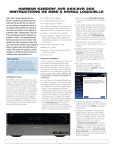
Public link updated
The public link to your chat has been updated.